 文案作者:叶子猪
文案作者:叶子猪最近有位朋友刚买了一台联想z50-70笔记本电脑,可是该笔本安装的初始系统是Win8,使用起来很不熟悉,所以想一键安装系统win10,可是安装了好久就是装不了,现在小编就来教大家联想z50-70怎么装系统,有需要的用户千万不要错过小编分享的文章哦。
联想z5070装系统步骤阅读
1、打开浏览器搜索云骑士官网,找到云骑士官网并点击打开。
2、在官网下载云骑士一键重装系统软件,下载后打开云骑士装机大师。
3、打开后会自动配置用户电脑信息,点击一键装机页面下的立即重装。
4、云骑士会优先检测本地环境是否符合装机条件,检测完后点击下一步。
5、进入选择系统界面,选择安装家庭版64位系统,点击下一步。
6、云骑士会为推荐装机常用软件,可以自由选择软件。
7、进入资料备份环节,选择备份的文件后点击开始安装。
8、云骑士开始进行系统镜像、系统软件、设备驱动、驱动备份的下载。
9、若想换一个系统下载,点击重选系统,进行取消更换。
10、下载完成后,重启电脑,选择YunQiShi PE进入系统。
11、等待进入系统后,无需操作,云骑士会自动打开进行安装系统。
12、安装过程中弹出引导修复工具,进行写入引导文件,点击确定。
13、提示检测到PE文件,点击确定进行PE引导菜单回写。
14、安装完成后拔掉所有外接设备,然后点击立即重启。
15、重启过程中,选择Windows 10系统进入,等待安装。
16、弹出自动还原驱动文件,点击是,还原本地存在的驱动备份文件。
17、弹出选择操作系统界面,选择windows 10,回车进入系统。
18、升级优化过程中,弹出宽带连接提示窗口,可以点击立即创建。
19、等待优化完成,重启进入系统,即完成重装。
联想z5070装系统操作步骤
01 打开浏览器搜索云骑士官网,找到云骑士官网并点击打开。

02 首先在官网下载云骑士一键重装系统软件,下载好以后打开云骑士装机大师。

03 打开后云骑士会自动配置用户的电脑信息,点击一键装机页面下的立即重装。

04 然后云骑士会优先检测本地环境是否符合装机条件,等检测完毕以后点击右下角的下一步。

05 接着就进入了选择系统的界面,在这里可以看到有windows xp、windows7、windows8、windows10各种版本的选项,这里以windows10为例,在选项中有各版本的系统给用户选择,在这里选择安装家庭版64位系统,然后点击下一步。

06 云骑士会为推荐装机常用软件,可以自由选择软件,选择的软件可以帮助用户在重装时一并安装。

07 接着就进入了资料备份环节,建议用户备份一下自己需要保留的文件,或者自行备份到其他盘,因为系统重装以后C盘的文件会丢失,选择备份的文件以后点击右下角的开始安装。

08 接下来云骑士就开始进行系统镜像、系统软件、设备驱动、驱动备份的下载。同时,若想换一个系统下载,则可以点击重选系统,进行取消更换。在这里下载的系统文件较大,请大家耐心等待。

09 下载完成后,重启电脑,选择YunQiShi PE进入系统。

10 等待进入系统后,无需操作,云骑士会自动打开进行安装系统,大家耐心等待即可。

11 安装过程中弹出引导修复工具,进行写入引导文件,点击确定。

12 提示检测到PE文件,点击确定进行PE引导菜单回写。

13 安装完成后,拔掉所有外接设备,如U盘、移动硬盘、光盘等,然后点击立即重启。

14 重启过程中,选择Windows 10系统进入,等待安装。

15 弹出自动还原驱动文件,点击是,还原本地存在的驱动备份文件。

16 弹出选择操作系统界面,选择windows 10,回车进入系统,之后无需操作,耐心等待系统准备就绪,升级优化。

17 升级优化过程中,弹出宽带连接提示窗口,可以点击立即创建,创建宽带连接。同时有软件管家工具,可以自行选择常用的软件,一键安装即可。

18 等待优化完成,重启进入系统,即完成重装。

小白u盘启动盘制作工具是一款操作简单兼容性很好的u盘重装系统软件。简单直接,不需要用户花费精力操作,安装省心,步骤简化,安全高效。是非常简单高效的电脑装机工具。
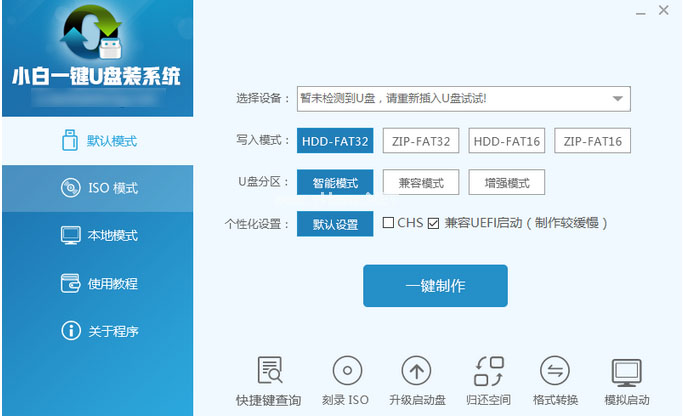
电脑店u盘启动盘制作工具v6.2是常称为的U盘启动制作工具的功能升格版,能更方便电脑技术人员装机、维护电脑使用的超强工具。此作品100%成功制作U盘启动,集成工具更全面。
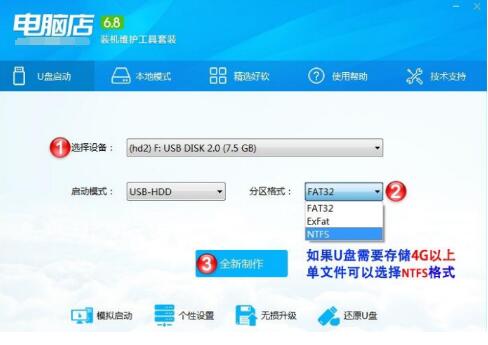
相关内容
- 云骑士一键重装大师软件 V11.7.3.3981 尊享版
- 云骑士一键重装大师软件 V11.7.1.1387 极速版
- 云骑士U盘装系统装机大师 V11.7.1.3178 极速版
- 云骑士U盘装机大师软件 V11.7.4.8168 豪华版
- 云骑士重装系统装机大师 v11.7.1.1880 专业U盘版
常见问答
windows10系统频繁出现黑屏怎么解决?
方法一:
系统恢复
1.开机后,看到Windows 10 Logo,下面有个圆圈在转的时候,数5秒。然后直接按下电源键关机。对于台式机,如果机箱上有重启按键,也可以直接按重启键。
2.如此重复2~3次,当再次开机的时候,鼠标点击查看高级修复选项,即可进入Win10的RE 模式。Win10的RE模式,可以让重置此电脑或者回到上一个系统。
方法二:
重置此电脑
作用:把Windows 10系统全自动的重新安装一次,可以选择是否保留现有的软件,应用和资料。
方法三:
回退到以前的版本
1.是指通过升级方式,安装win10的可以直接回到升级前的系统。
2.比如从Win7升级到win10的,回退到Win7。
3.可以自行选择是尝试重新安装一次win10来解决现在的故障,或者放弃Win10返回原来的系统。






